
У багатьох користувачів після апдейта Windows 10 не працює кнопка пуск. При цьому не включається меню ні при кліці на відповідний значок, ні при натисканні клавіші "Win". Разом з цим може не запускатися розділ "Параметри" або інші елементи інтерфейсу. У цій статті ми розповімо чому в виндовс 10 не було натиснуто кнопку пуск і як вирішити це питання.
Причина
Користувачі Віндовс часто звертаються в службу підтримки, через простої помилки - не починається стартове меню. Проблема актуальна в основному для десятої версії операційної системи, але зустрічається і на більш старших версіях ОС. Найбільше звернень на форум підтримки було відзначено після виходу оновлення для дизайнерів (версія 1709).
Найбільш поширені причини, чому не відкривається пуск в Windows 10:
- Пошкодження комп'ютерних файлів, необхідних для роботи ОС - часто виникало після великого оновлення;
- Проблеми з Реєстром - конфлікт важливих записів, які гарантують правильне функціонування елементів інтерфейсу;
- Установка програм несумісних з Віндовс 10 - наприклад, до таких проблем могла приводити стара версія Avast;
- Помилка профілю користувача.
Способи вирішення проблеми
Пропонується кілька дієвих методів усунення неполадок, коли в Віндовс 10 не реагує кнопка пуск. Неможливо передбачити, який варіант допоможе в конкретній ситуації. Якщо одна інструкція виявилася малоефективною, рекомендується перейти до другої. Головне - дотримуватися покрокове керівництво.
Через усунення неполадок Windows
Якщо клік по клавіші "Win" не розкриває пуск в Windows 10, можна скористатися базовим засобом усунення неполадок - Troubleshoter (англ. Trouble - проблема, shot - усувати, стріляти).
Для цього виконайте такі дії:
- Відкрийте Параметри Windows і виберіть "Оновлення і безпеку"
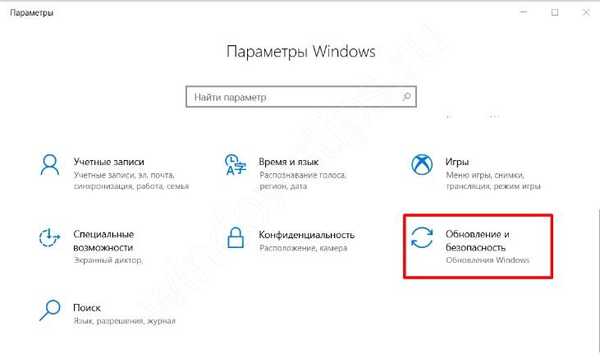
- Виберіть вкладку "Усунення неполадок" і натисніть на траблшутер "За допомогою програми Магазину".
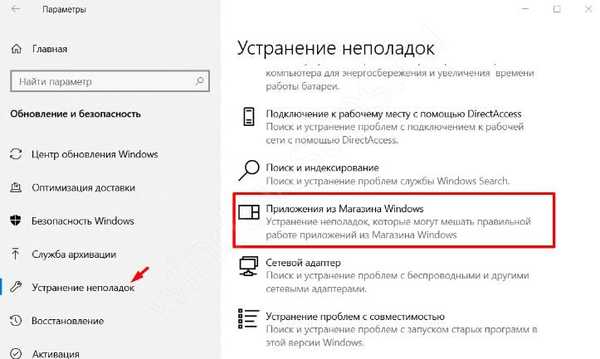
- Запустіть утиліту натисканням на відповідну кнопку.

Деякі функції меню Пуск частково належать до UWP (плитковим) додатків, тому усунення неполадок з додатками Магазину може допомогти з цією проблемою.
перезапуск Провідника
Графічний інтерфейс, в тому числі стартове меню, працює завдяки файлу Explorer.exe. Якщо не заходить в пуск Windows 10, то знадобиться перезавантажити Провідник.
Послідовність перезапуску Explorer:
- Відкрийте диспетчер задач, одночасно затиснувши кнопки Ctrl + Shift + Esc;
- Клацніть по дії "Детальніше", яке розташовується внизу (при його наявності);
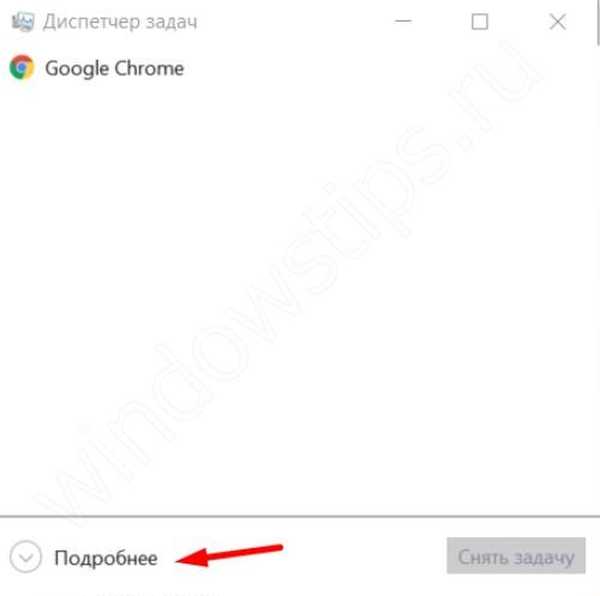
- У розділі "Процеси" клікніть на "Провідник", щоб відкрити контекстне меню (клацання правою кнопкою), після чого знайдіть дію "Запустити знову".
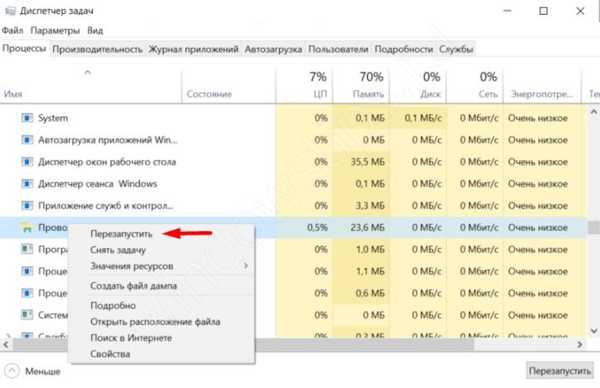
Цей спосіб виявляється малоефективним, коли не працює меню пуск в Windows 10. Перезапуск провідника спрацьовує при системних баги.
Створення нового профілю
Коли не активна кнопка пуск в Windows 10, можна створити новий профіль системи. У ньому зазвичай графіка функціонує справно. Потім можна перенести всю інформацію зі старого профілю та деактивувати або видалити його.
Етапи створення нового облікового запису:
- Відкрийте Параметри Windows і пройдіть в облікові записи
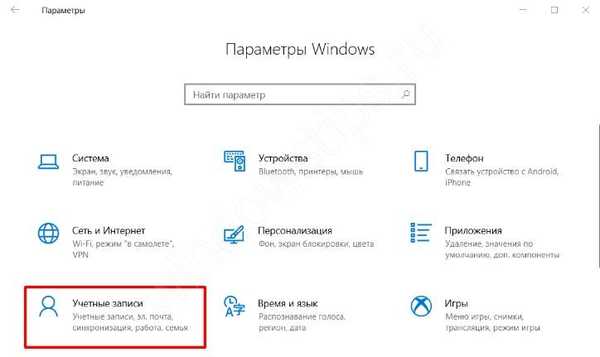
- Пройдіть у вкладку "Сім'я і інші користувачі" і додайте нового користувача
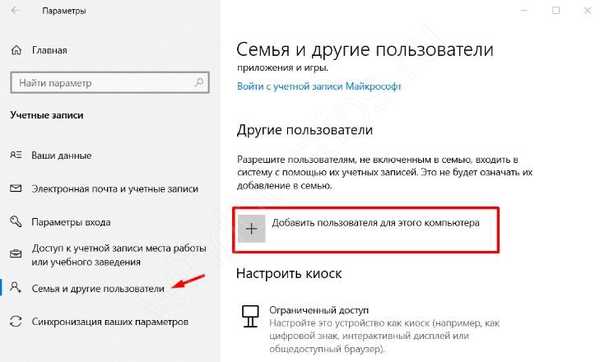
- Створіть нового користувача і виконайте вхід в профіль.
Якщо проблема вирішена, не забудьте перенести всі особисті файли з папок і робочого столу з минулого профілю, інакше, при видаленні профілю вони також можуть бути втрачені.
через PowerShell
Це ефективний метод, коли не було натиснуто кнопку пуск в Windows 10. Але використання цього способу може негативно відбитися на функціонуванні куплених додатків. За допомогою наступних дій буде проведена перереєстрація плиткових додатків.
Виконайте наступне:
- Натисніть Win + X і виберіть PowerShell (адміністратор). Якщо цей варіант не працює, то натисніть Win + S, в пошуку введіть PowerShell і запустіть додаток від імені адміністратора
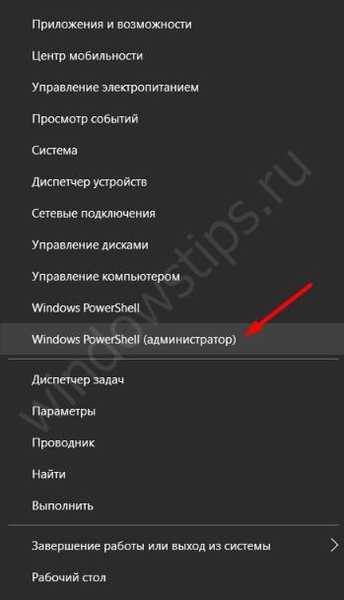
- Введіть команду вказану нижче:
Get-AppXPackage -AllUsers | Foreach Add-AppxPackage -DisableDevelopmentMode -Register "$ ($ _. InstallLocation) AppXManifest.xml"
Операція виконується швидко і займає 2-3 хвилини. Відразу після введення завдання в командному рядку потрібно перевірити, чи запускається меню. Якщо все так само не відповідає кнопка пуск в Windows 10, то доведеться вдатися до більш радикальних методів.
Через Реєстр Windows 10
Багато досвідчені користувачі, коли не працює панель пуск в Windows 10, рекомендують шукати проблему в редакторі Реєстру. Щоб відкрити редактор, натисніть кнопки Win + R і введіть "regedit".
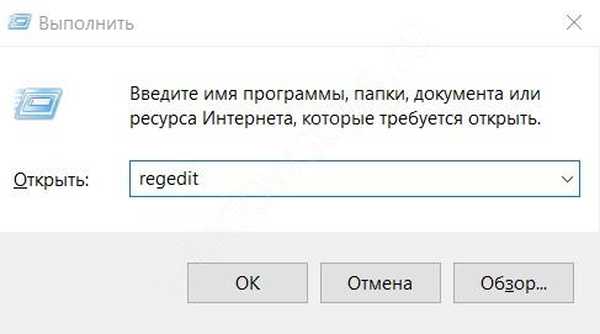
Послідовність усунення помилок через Реєстр:
- Увійдіть HKCU, де зберігаються параметри активного користувача;
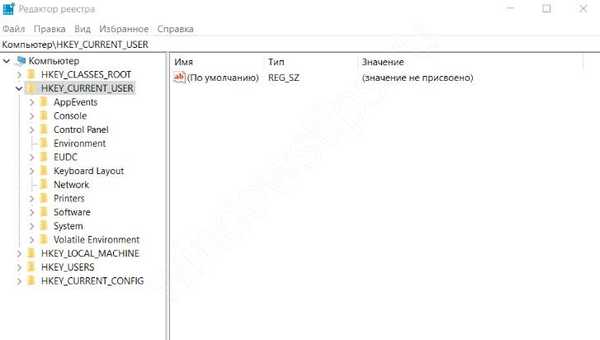
- Далі послідовно відкривайте наступні документи - Software / Microsoft / Windows / CurrentVersion / Explore / Advanced;
- Виберіть параметр "EnableXAMLStartMenu" і змініть його значення на нуль (якщо він відсутній, то потрібно створити новий файл DWORD);
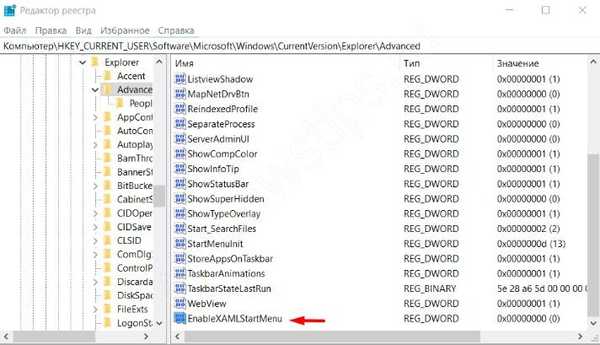
- перезавантажте комп'ютер.
Скидання або переустановка системи
Коли не вдається швидко впоратися з проблемою, чому виндовс 10 не працює кнопка пуск, найрадикальнішим способом буде - скинути поновлення або перевстановити систему.
На форумах люди пишуть, що не можуть відкрити пуск на Віндовс 10 після оновлення системи. Треба знати, що ОС при будь-яких істотних змін робить контрольні точки - невеликі "копії" операційної системи, до якої можна зробити відкат, скинувши недавно встановлені оновлення.
Етапи відкату до попередньої версії:
- Перевірте наявність контрольних точок відновлення. Для цього затисніть клавіші Win + R і надрукуйте в відкритому вікні "rstrui". Потім підтвердіть дію, клікнувши на кнопку "Enter".
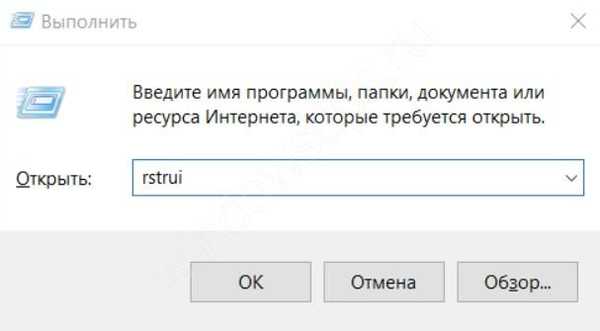
- Далі відкриється вікно відновлення системи.
- Із запропонованого списку точок відкату виберіть найбільш підходящий варіант. Рекомендується орієнтуватися на дату, коли меню функціонувало без проблем.
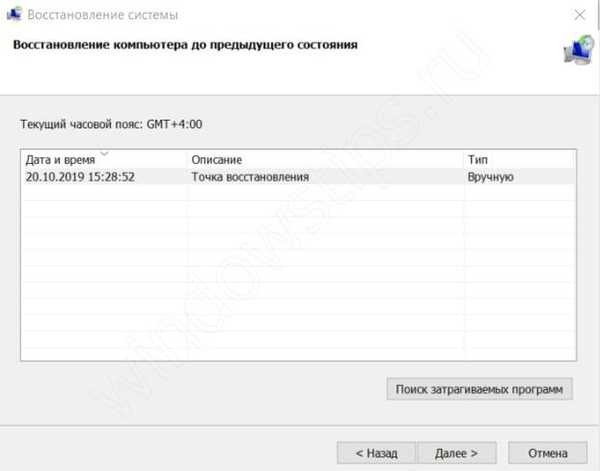
Якщо після випробування всіх запропонованих способів як і раніше не працює рядок пуск в Windows 10, доведеться використовувати найбільш кардинальний метод - перевстановити ОС.
додатково
Іноді зустрічається проблема, коли не приховується меню Пуск в Windows 10. При використанні повноекранних додатків цей баг доставляє значні незручності. Щоб запустити автоматичне приховування панелі завдань, досить поставити відповідну галочку в параметрах. Якщо після цього стартове меню не прибирається, то рекомендується визначити причини неполадки.
Чому в Windows 10 не закривається меню Пуск:
- Наявність повідомлень від утиліт;
- "Глюк" explorer.exe;
- Наявність програм, що вимагають втручання користувача.
висновок
Щоб усунути помилку, важливо розуміти, чому кнопка пуск не працює в windows 10. Зазвичай збої пов'язані з пошкодженням системних файлів після некоректного оновлення або помилки Windows. Якщо не відкривається меню Пуск в Windows 10 1903 році, пропонується скористатися способами зазначеними в нашій статті. Ми сподіваємося, що представлена в статті інформація допомогла у вирішенні проблеми.
Відмінного Вам дня!











